この記事では、FacebookログインからInstagramログインへの切り替え方法について解説します。
切り替えの注意点
FacebookログインからInstagramログインに切り替えると、以下の機能が使えなくなります。
- 投稿機能のインサイト分析
- 投稿機能を使用したFacebookへのシェア
切り替えを実施しても、設定済みのエルグラムデータが削除されることはありませんのでご安心ください。
切り替えの手順
Instagramログインに切り替える
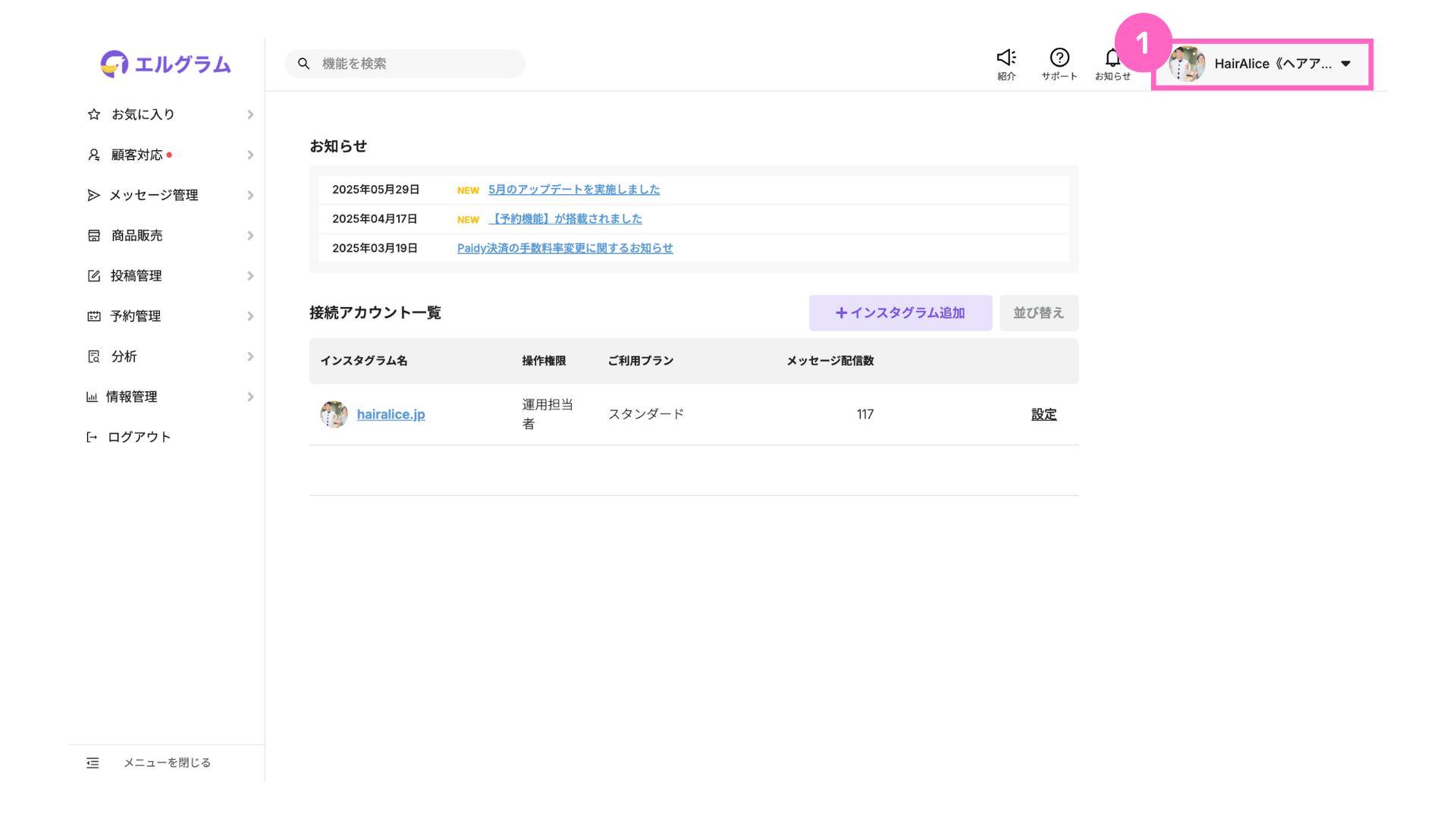
①管理画面右上のアカウント名をクリック
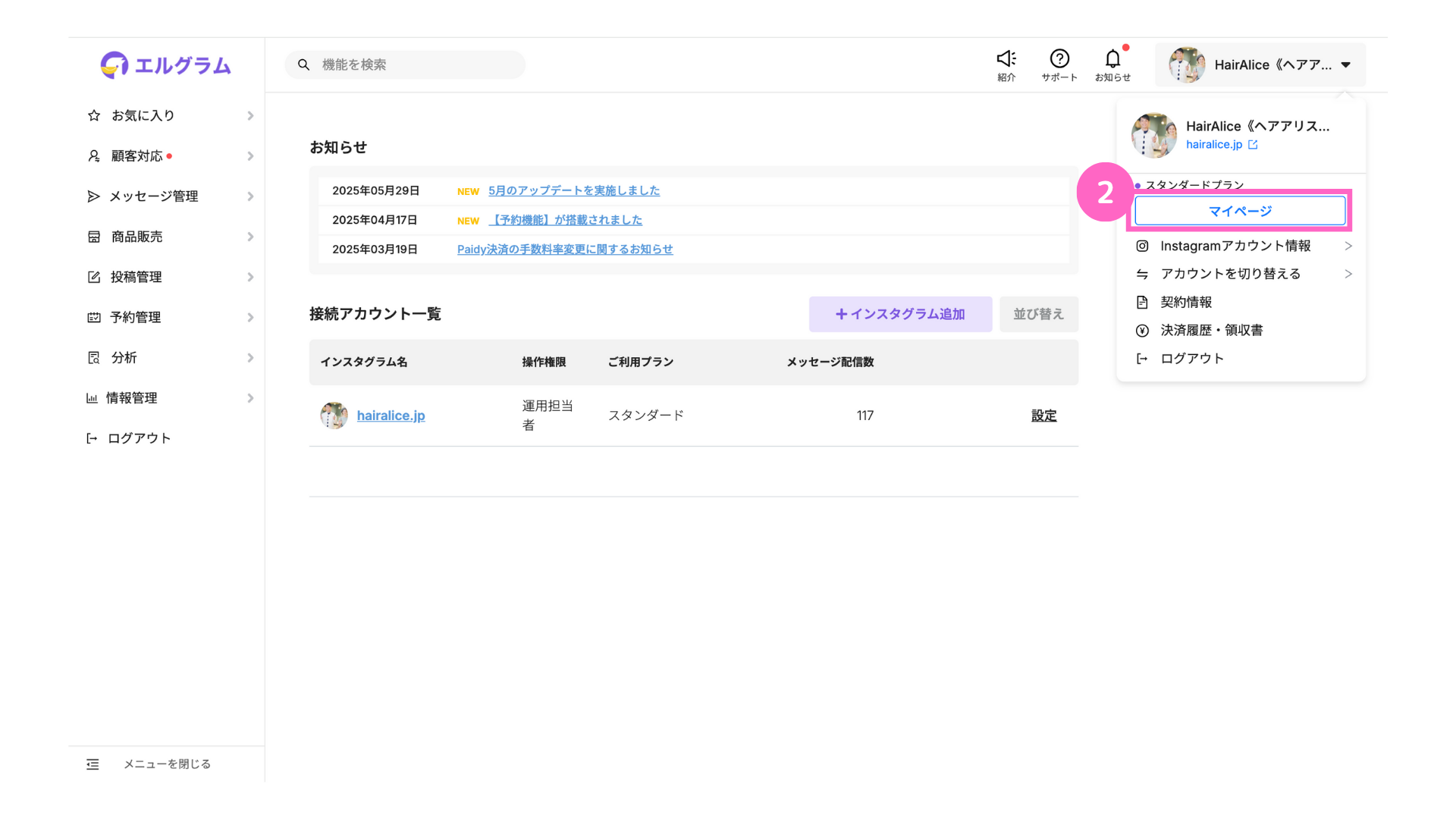
②「マイページ」をクリック
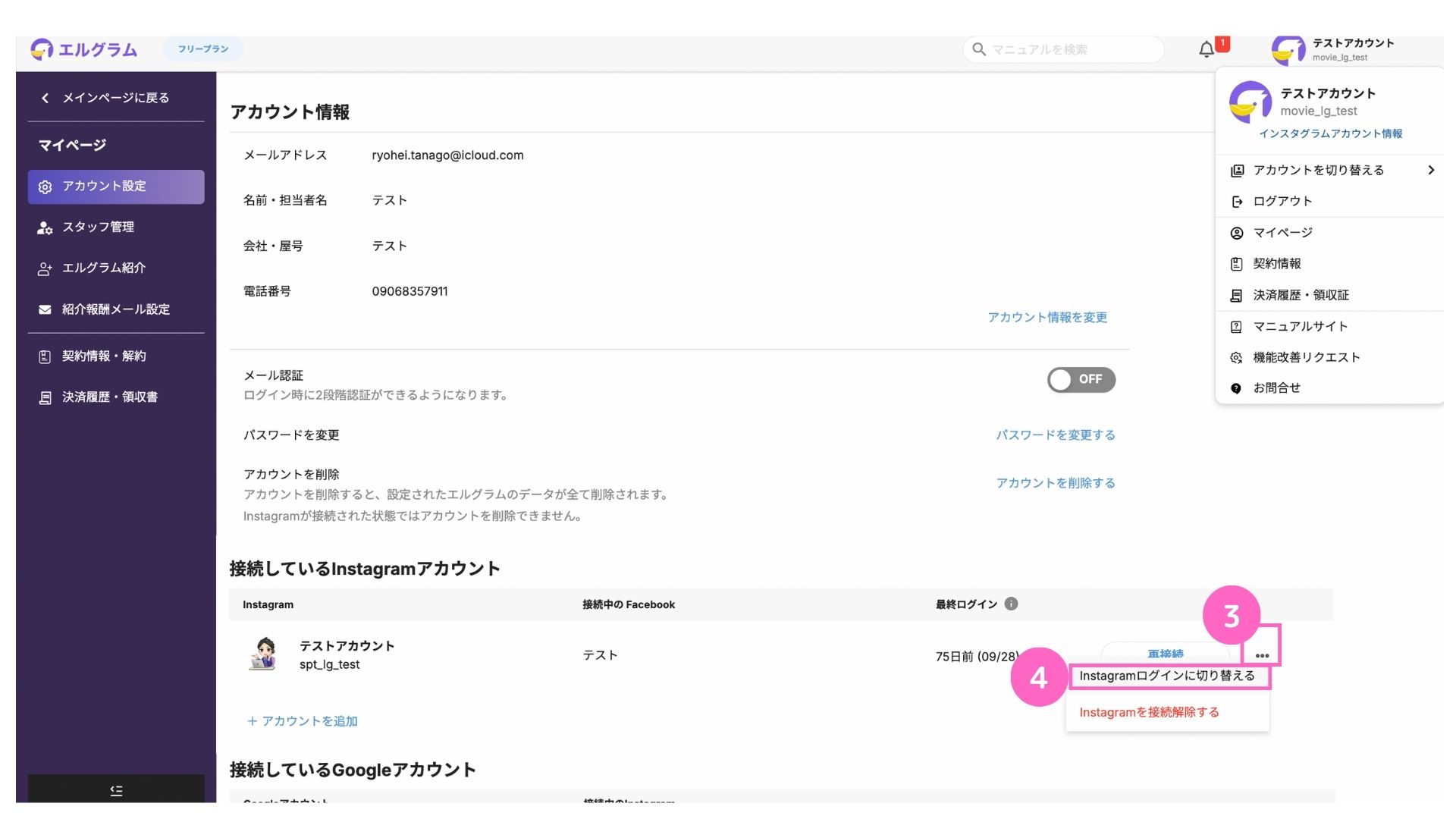
③ 「…」をクリック
④「Instagramログインに切り替える」をクリック
Instagramログインへ進む
|田名後-2024-12-12T182854.303.jpg)
「Instagramログインへ進む」をクリック。
Instagramにログイン
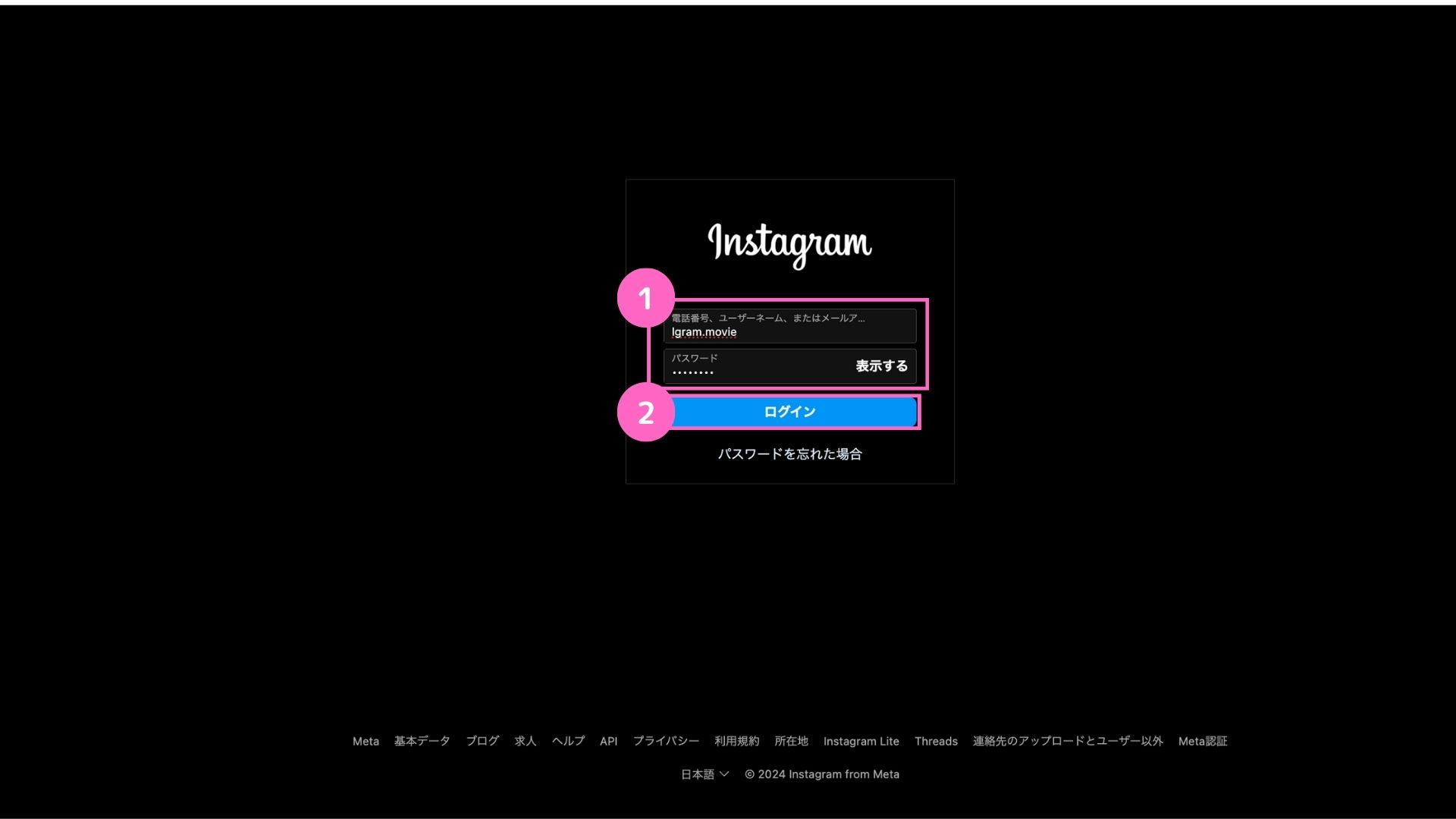
①該当のInstagramアカウントの「ユーザ名」「パスワード」を入力
②「ログイン」をクリック
エルグラムと連携中のアカウント以外でログインした場合、正常に切り替えができません。
必ず、連携しているアカウントでログインしてください。
メッセージへのアクセス許可をON
通常はONの状態になっています。万が一OFFになっている場合は、ONに切り替えてご利用ください。
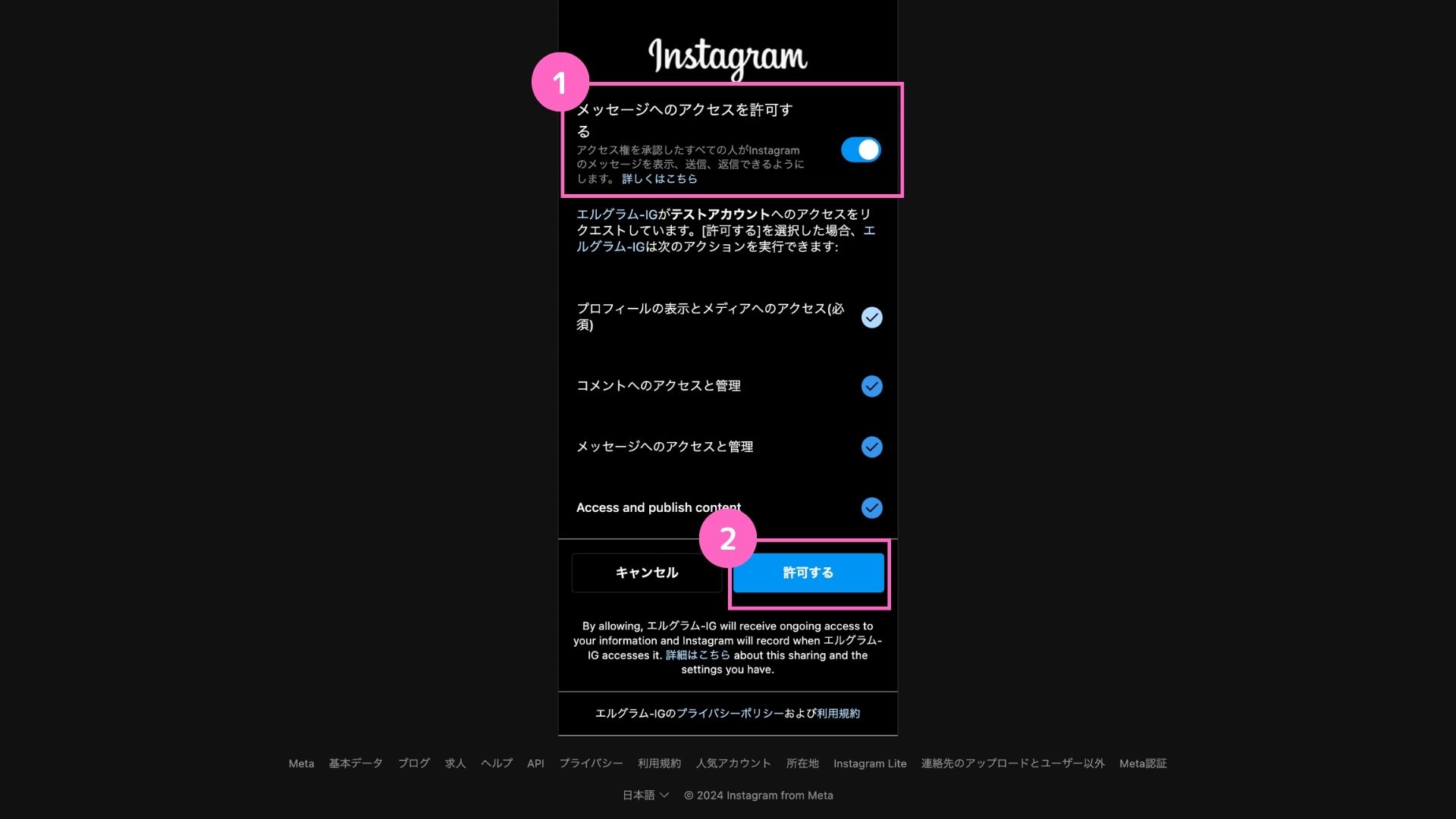
①「メッセージへアクセスを許可する」をON
②「許可する」をクリック
「許可をする」をクリックすると、自動的にエルグラムの管理画面に戻ります。
切り替え完了の確認
「最終ログイン」の欄に「-」と表示されている場合、FacebookログインからInstagramログインへの切り替えは正常に完了しています。
|田名後-2024-12-12T193643.938.png)
Instagramのログイン情報を変更した場合
Instagramログイン後にログインに関連する情報を変更した場合は、再ログインが必要となります。
再ログインが必要となる内容は以下の通りです。
- IDの変更
- 2段階認証のON/OFF
- パスワードの変更
- メールアドレスの変更
上記内容の変更後は、必ず再ログインをご対応ください。
再ログインは、パソコンからの操作が必要です。(スマートフォン・タブレットは不可)
以上で、FacebookログインからInstagramログインへの切り替え手順は完了です。
関連マニュアル
関連マニュアル①
マイページの使い方
関連マニュアル②
Instagramの再ログインについて
関連マニュアル③
Facebookログインについて
関連マニュアル④
違うFacebookアカウントでログインしてしまったときの対処方法
よくある質問
- QFacebookページとInstagramの連携が正しくできたか確認する方法は?
- A
Facebookページから確認ができます。
詳細は、下記マニュアル記事よりご確認ください。
- QFacebookでログインできません。
- A
Facebookログイン時のよくある質問をご確認ください。
Facebookに関するトラブル(アカウントの停止、Instagramとの連携不具合など)については、
当社では対応いたしかねますので、直接Facebookへお問い合わせください。詳細は、下記マニュアル記事よりご確認ください。




